Mehrere Overwatch-Spieler haben berichtet, dass sie keine Verbindung zu den Spielservern herstellen können. Während einige Benutzer berichtet haben, dass sie für immer auf dem VERBINDEN-Bildschirm im Spiel hängen bleiben, haben viele berichtet, dass sie zufällig von den Servern getrennt wurden. Einige der betroffenen Benutzer haben Fehlermeldungen wie „Lost Connection to Game Server“, „Game Server Connection Failed…“ usw. gemeldet.

Warum kann ich in Overwatch keine Verbindung zum Server herstellen?
Die Verbindungsprobleme mit dem Spielserver im Overwatch-Spiel können in verschiedenen Szenarien auftreten. Möglicherweise können Sie keine Verbindung zu Overwatch-Spielservern herstellen, weil Ihre Internetverbindung schwach oder instabil ist. Abgesehen davon können die veraltete Spielversion, Störungen durch Antivirus/Firewall und fehlerhafte Spieldateien weitere Gründe für solche Probleme sein.
Es kann keine Verbindung zum Overwatch 2-Server hergestellt werden
Wenn Sie auf Ihrem PC keine Verbindung zu Spielservern in Overwatch oder Overwatch 2 herstellen können, vergewissern Sie sich, dass die Overwatch Server sind nicht down im Augenblick. Falls die Server laufen, können Sie die folgenden Fixes verwenden, um das Problem zu beheben:
disqus wird nicht geladen
- Stellen Sie sicher, dass Ihre Internetverbindung zuverlässig ist.
- Installieren Sie die neuesten Spiel-Patches.
- Geben Sie Ihre IP frei und erneuern Sie sie und leeren Sie Ihren DNS-Cache.
- Setzen Sie Overwatch über Ihr Antivirenprogramm oder Ihre Firewall auf die Whitelist.
- Scannen und reparieren Sie die Spieldateien.
Overwatch bleibt beim Verbinden hängen
1] Stellen Sie sicher, dass Ihre Internetverbindung zuverlässig ist
Die meisten Verbindungsprobleme mit den Spielservern werden durch Probleme mit der Internetverbindung verursacht. Daher müssen Sie zunächst sicherstellen, dass Ihre Internetverbindung stabil und zuverlässig genug für Online-Spiele ist.
Sie können versuchen, zu einer anderen Netzwerkverbindung zu wechseln oder Ihren Plan zu aktualisieren, falls dies der Fall ist Ihre Internetgeschwindigkeit ist schlecht . Oder Sie können auch Wechseln Sie zu einer kabelgebundenen Verbindung für ein flüssigeres Spielerlebnis.
2] Installieren Sie die neuesten Spiel-Patches
Es wird dringend empfohlen, Ihr Spiel auf dem neuesten Stand zu halten, um solche Probleme und Fehler zu vermeiden. Sie können die Battle.net-App öffnen, nach dem Overwatch-Spiel suchen, das Zahnradsymbol neben der Schaltfläche „Spielen“ und dann die Schaltfläche „Nach Updates suchen“ auswählen. Prüfen Sie, ob die Aktualisierung des Spiels für Sie funktioniert.
3] Geben Sie Ihre IP frei und erneuern Sie sie und leeren Sie Ihren DNS-Cache
Als nächstes können Sie das Problem beheben, indem Sie Ihre IP-Konfigurationen freigeben und erneuern. Darüber hinaus können Sie auch den DNS-Cache leeren, um ein Netzwerkinkonsistenzproblem zu beseitigen, das dieses Problem möglicherweise verursacht. Hier ist wie:
Windows-Fehler beim Konfigurieren des Updates
Erstens starten Eingabeaufforderung mit Administratorrechten und geben Sie die folgenden Befehle nacheinander ein:
ipconfig /release ipconfig /renew ipconfig /flushdns nbtstat -R nbtstat -RR netsh int reset all netsh int ip reset netsh winsock reset
Sobald die obigen Befehle ausgeführt wurden, starten Sie Overwatch neu und prüfen Sie, ob Sie sich jetzt mit den Spielservern verbinden können oder nicht.
Hangout Chrome Desktop App
4] Whitelist Overwatch über Ihr Antivirenprogramm oder Ihre Firewall
Es ist nicht ungewöhnlich, dass übervorsichtige Sicherheitssuiten Spieleclients daran hindern, eine Verbindung mit Spieleservern herzustellen. Dies geschieht normalerweise aufgrund eines falsch positiven Alarms.
Wenn dies auch bei Overwatch der Fall ist, können Sie Ihre Firewall/Ihr Antivirus vorübergehend deaktivieren und prüfen, ob die Verbindungsprobleme mit den Spieleservern behoben sind. Wenn ja, lassen Sie Ihren Virenschutz/Ihre Firewall während des Spiels nicht deaktiviert, da Ihr System dadurch anfällig für Viren und Malware wird. Stattdessen können Sie Whitelist Overwatch durch Ihre Firewall oder fügen Sie das Spiel zur Ausnahme-/Ausschlussliste Ihres Antivirenprogramms hinzu, um das Problem zu beheben.
5] Scannen und reparieren Sie die Spieldateien
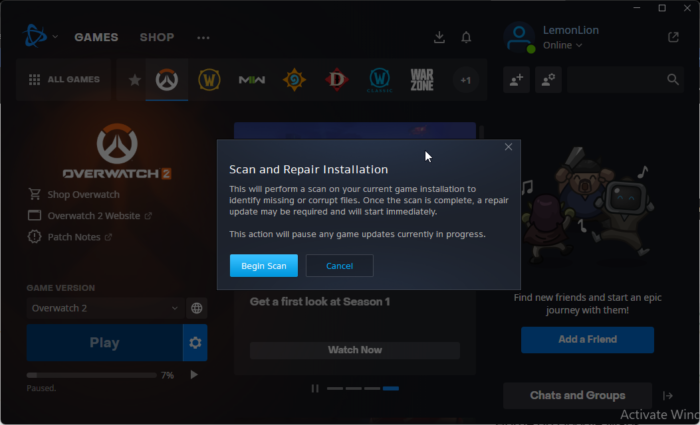
Wenn Ihre Spieldateien beschädigt sind, kann dieses Problem auftreten. Stellen Sie daher sicher, dass die Spieldateien von Overwatch sauber und aktuell sind. Dazu können Sie die Integrität der Spieldateien mithilfe von überprüfen Scan und Reparatur Option im Battle.net. Hier ist wie:
- Öffnen Sie zunächst die Battle.net Kunde und auswählen Overwatch / Überwachung 2 .
- Drücken Sie nun die Zahnradsymbol neben der Wiedergabetaste.
- Klicken Sie danach auf die Scan und Reparatur Option und drücken Sie dann die Scannen beginnen Taste.
- Wenn der Vorgang abgeschlossen ist, starten Sie Batlle.net neu und prüfen Sie, ob Sie eine Verbindung zu den Spielservern in Overwatch herstellen können.
Wie behebe ich den Overwatch-Serverfehler?
Wenn Sie in Overwatch auf einen Serverfehler stoßen, empfehlen wir Ihnen, den aktuellen Status der Overwatch-Server zu überprüfen und sicherzustellen, dass sie betriebsbereit sind. Außerdem müssen Sie auch Ihre Internetverbindung überprüfen und sehen, ob sie gut funktioniert. Sie können versuchen, Ihren Router neu zu starten und die IP-Konfigurationen zu erneuern, um das Problem zu beheben.
Jetzt lesen: Overwatch 2-Fehler: Entschuldigung, wir konnten Sie nicht anmelden .
Windows 10 erkennt Controller nicht















